カテゴリから選ぶ
 | Calbee カルビー マイグラ 700g
|
 | アイリスフーズ IRIS FOODS 富士山の天然水 2L×6本
|
 | ほりにし アウトドアスパイス ほりにし 瓶詰め 100g [スパイス]
|
 | Coca-Cola コカコーラ コカ・コーラ PET500ml×24本 [炭酸飲料]
|
 | ひかり味噌 産地のみそ汁めぐり 60食入
|
 | グリコ Glico ポスカグレープエコパウチ 75g [ガム]
|
 | 日清食品 チキンラーメン 5食パック 425g [即席袋麺]
|
 | BALMUDA バルミューダ ホットプレート BALMUDA The Plate Pro(バルミューダ ザ・プレート プロ) 角型 ヒーター式 クラッドプレート 4段階温度調節 ステンレスホットプレート ブラック K10A-BK
|
 | 明治 meiji ほほえみ 明治 ほほえみ らくらくキューブ 1620g [赤ちゃん用 0ヶ月~1歳頃]
|
 | ユニ・チャーム ムーニー ムーニーおしりふき やわらか厚手 詰替 60枚×8個
|
 | タカラトミー TAKARATOMY トミカワールド コースがのび~る!2WAYにぎやか高速どうろ [対象年齢:3歳~]
|
 | タカラトミー TAKARATOMY アスレチックランドゲーム レベルアップ [対象年齢:5歳~]
|
 | バンダイ BANDAI キミとアイドルプリキュア♪ キミとアイドル変身 アイドルハートブローチスペシャルセット [対象年齢:3歳~]
|
 | バンダイ BANDAI 仮面ライダーガヴ DX変身ベルトガヴ&ゴチゾウホルダーセット [対象年齢:3歳~]
|
 | Vermicular バーミキュラ バーミキュラ フライパン 26cm 深型 ウォールナット FP26D-WN
|
 | 養命酒製造 薬用養命酒 1L [第2類医薬品 漢方薬・生薬]
|
 | スコッティ scottie スコッティ フラワーパック 3倍長持ち 8ロール ダブル
|
 | マイクロソフト Microsoft タブレットPC/Copilot+ PC/Surface Laptop/13型/Snapdragon X Plus/メモリ 16GB/UFS 512GB/Windows 11 Home/Microsoft 365 Personal/NPU搭載/オーシャン グリーン EP2-30740
|
 | Dynabook ダイナブック ノートパソコン/プレミアムモバイルノート Rシリーズ/14.0型/Core Ultra 5 125H/メモリ 16GB/SSD 256GB/Windows 11 Home/Microsoft 365 Basic + Office Home & Business 2024/ダークテックブルー P1R7YPBL
|
 | パナソニック Panasonic 電動アシスト自転車 ギュット・クルームR・EX 20インチ 内装3段変速 16Ah マットネイビー BE-FRE034V
|
 | SIXPAD シックスパッド Foot Fit 3 Heat(フットフィット 3 ヒート) ヒーター機能搭載 充電式 SE-BY-02A
|
 | SOTO ソト レギュレーターストーブ Range(レンジ) オールブラックエディション ST-340BK [アウトドア シングルバーナー]
|
 | ソニー・インタラクティブエンタテインメント SIE DEATH STRANDING 2:ON THE BEACH(デス・ストランディング 2: オン・ザ・ビーチ) 通常版 [PS5ソフト]
|
 | マーベラス MARVELOUS 龍の国 ルーンファクトリー [Nintendo Switchソフト]
|
 | ソニー・インタラクティブエンタテインメント SIE Ghost of Yotei [PS5ソフト]
|
 | レベルファイブ Level5 ファンタジーライフi グルグルの竜と時をぬすむ少女 [Nintendo Switchソフト]
|
 | カプコン CAPCOM モンスターハンターワイルズ [PS5ソフト]
|
 | 小学館 シルバニアファミリー 40thアニバーサリーボックス [ムックその他]
|
 | 講談社 メダリスト(13)(アフタヌーンKC) [コミック]
|
 | 秋田書店 弱虫ペダル 96<96>(少年チャンピオン・コミックス) [コミック]
|
 | 集英社 マスカレード・ライフ [単行本]
|
 | 集英社 ゴールデンカムイ 鶴見篤四郎の宿願 アニメBlu-ray同梱版(JUMP jBOOKS) [単行本]
|
 | 宝島社 ちいかわ折りたたみテーブル BOOK [ムックその他]
|
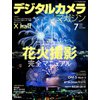 | デジタルカメラマガジン 2025年07月号(紙版/電子書籍版)電子書籍版無料セット [電子書籍]
|
 | 集英社 ウマ娘 シンデレラグレイ 20(集英社) [電子書籍]
|
 | 講談社 メダリスト(13)(講談社) [電子書籍]
|
 | 小学館 GOAT Summer 2025(小学館) [電子書籍]
|
 | ぴあ 大阪・関西万博ぴあ 完全攻略編(ぴあ) [電子書籍]
|
 | レグザ REGZA X9900Rシリーズ 55V型 4K有機ELテレビ RGB4スタック有機ELパネル搭載 倍速対応 レグザインテリジェンス/タイムシフトマシン対応 55X9900R
|
 | パナソニック Panasonic ブルーレイレコーダー DIGA(ディーガ) 3TB 全自動録画対応 DMR-2X303
|
 | ソニー SONY 完全ワイヤレスイヤホン ノイズキャンセリング/LDAC/Bluetooth対応 DSEE Extreme搭載 ブラック WF-1000XM5 B
|
 | ダ・ヴィンチ Davinci システム手帳 ダヴィンチ(Davinci)グランデ ロロマクラシック A5 20mm ブルー DSA3010A
|
 | コクヨ KOKUYO しゅくだいやる気ペン iOS・Android両対応モデル NST-YRK1
|
 | ソニー SONY Xperia 1 VII/6.5インチ/Snapdragon 8 Elite/RAM 12GB/ROM 256GB/Android 15/SIMフリースマートフォン/スレートブラック XQ-FS44 B1JPCX0
|
 | ナッシング Nothing Nothing Phone (3a)/6.7インチ/Snapdragon 7s Gen 3/RAM 8GB/ROM 128GB/Nothing OS 3.1(Android 15)/SIMフリースマートフォン/White A10400155
|
 | ソニー SONY α7C II ズームレンズキット ILCE-7CM2L B ブラック [ボディ 35mmフルサイズ ミラーレスカメラ+交換レンズ「FE 28-60mm F4-5.6」]
|
 | DJI ディージェイアイ Osmo Action 5 Pro スタンダードコンボ OA5P01
|
 | ブラック&デッカー BLACK&DECKER ISD72 [コードレスインパクトドライバー 7.2V インテリア・ソフトインパクト]
|
 | ヒオキ HIOKI デジタルマルチメータ DT4255
|
 | BAHCO バーコ S330 [ソケット・スパナセット]
|
 | トラスコ中山 TRUSCO MPK720BKSS [カルティオ 折畳 780×490 黒 ストッパー付]
|
 | ハタヤ HATAYA SS-30 [防雨型コードリール サンデーレインボーリール 単相100V 30m]
|
 | ガーミン GARMIN Forerunner 265(フォアランナー 265) 46.1mm シリコンバンド ブラック Suica対応 ランニングGPSウォッチ 010-02810-40
|
 | アストロン ASTRON ASTRON(アストロン)NEXTER(ネクスター) GPSソーラー メンズ メタルバンド SBXC117
|
 | クロスフォーニューヨーク Crossfor NewYork クロスフォーニューヨーク- Dancing Stone NYP-602
|
 | サムソナイト Samsonite スーツケース APINEX(アピネックス) 69cm 拡張タイプ 旅行日数目安:4~6泊 75L/拡張時90L TSAロック搭載 グロッシーオレンジレッド HK6-30006
|
 | アナスイ ANNA SUI アナスイ [30ml スプレータイプ]
|
 | ブルガリ BVLGARI 長財布 283811GRAIN/DENIMSAPPHIRE
|
 | PAPAGO パパゴ 防水リアカメラ対応4カメラドライブレコーダー GoSafe 640GE GS640GE-64GB
|
 | 【ヨドバシ限定】機動戦士ガンダムSEED FREEDOM 特装限定版 キャラクターデザイン平井久司描き下ろしイラスト(アスラン&カガリ)使用 A5キャラファイングラフ+B2布ポスター付き [Blu-ray Disc]
|
 | 宇多田ヒカル/HIKARU UTADA SCIENCE FICTION TOUR 2024 [Blu-ray Disc]
|
 | 帰ってきた あぶない刑事 [Blu-ray Disc]
|
 | 【ヨドバシ限定】デッドプール&ウルヴァリン(4K ULTRA HD+3D+ブルーレイ) ビジュアルタオル付き [UltraHD Blu-ray+Blu-ray Disc]
|
 | シン・仮面ライダー [Blu-ray Disc]
|
 | Snow Man/RAYS 通常盤
|
 | 東京スカパラダイスオーケストラ/35
|
 | XG/AWE
|
 | DAWNTRAIL: FINAL FANTASY ⅩⅣ Original Soundtrack [Blu-ray Disc]
|
 | スプラトゥーン3/Splatoon3 ORIGINAL SOUNDTRACK -Ordertune-
|
 | ソニー SONY SF-Gシリーズ SDXCカード 128GB Class10 UHS-II U3 V90 TOUGH(タフ) 最大読込300MB/s 最大書込299MB/s SF-G128T
|
 | サンディスク SANDISK Extreme PRO microSDXCカード 256GB Class10 UHS-I U3 V30 A2 最大読込200MB/s 最大書込140MB/s ヨドバシカメラ限定モデル SDSQXCD-256G-JO3CD
|
 | ソニー SONY 録画用BD-R 1回録画用 50GB 片面2層 DL 4倍速 10枚パック プリンタブル 10BNR2VJPS4
|
 | ハイディスク HIDISC 録画用BD-R ホワイトプリンタブル 1-6倍速 25GB 50枚 スピンドル HDBDR130RP50
|
 | パナソニック Panasonic 電動アシスト自転車 ビビ・DX 26インチ 内装3段変速 16Ah オニキスブラック BE-FD632B
|
 | パナソニック Panasonic 電動アシスト自転車 ギュット・クルーム・F・DX 20インチ 内装3段変速 16Ah マットオリーブ BE-FHD031G
|
 | OGK KABUTO オージーケー カブト 自転車ヘルメット 55-58cm(未満) 安全規格 SGマーク ネイビー SB-03M
|
 | ブリヂストン BRIDGESTONE スマートポンプ PM-501(A402223RE)
|
 | パナソニック Panasonic EVOLTA(エボルタ)・eneloop(エネループ)対応 単1~4形・6P形兼用 充電式電池専用 充電器 最大4本まで充電可能 BQ-CC25
|
 | マクセル Maxell コイン形リチウム電池 2個パック CR2032 2BS
|
 | ヨドバシカメラ Yodobashi Camera ヨドバシオリジナル LED電球 100形相当 E26 昼白色 MFEK 1600lm 2個入 LDA14NG2PYY A
|
 | パナソニック Panasonic 丸形蛍光灯 パルックプレミア ナチュラル色 32形+40形 FCL3240ENWHCF32K
|
 | パナソニック Panasonic 長寿命点灯管 FG1EL5PLF22P
|
 | ヤザワ Yazawa エコクールハロゲンシャイン 50W形 中角 JDR110V30WUVMKH3E11YZ
|














